HONOR 스마트폰과 Apple iPad를 모두 가지고 있다면, 더 나은 보기 환경, 편집 또는 백업을 위해 HONOR에서 iPad로 사진을 전송하고 싶을 수 있습니다. 하지만 HONOR는 Android 기반이고 iPad는 iPadOS 기반이기 때문에, 동일한 운영 체제를 사용하는 기기 간에 직접 전송하는 것보다 간편하지 않습니다.
하지만 당황할 필요는 없습니다. 이 가이드에서는 HONOR에서 iPad로 사진을 전송하는 다섯 가지 효과적인 방법을 안내해 드리겠습니다. 몇 장의 사진만 옮기든, 전체 사진 라이브러리를 옮기든, 자신에게 맞는 방법을 찾으실 수 있을 것입니다.
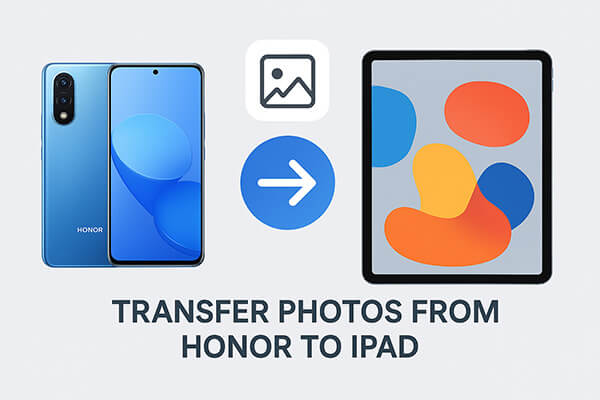
Move to iOS 는 Apple에서 출시한 공식 마이그레이션 도구로, 사진, 연락처, 메시지 등의 데이터를 Android 기기에서 iOS 기기로 전송할 수 있습니다. 주요 기능으로는 보안 및 공식 지원이 있으며, 타사 플랫폼이 필요하지 않습니다.
하지만 이 방법은 새로 설정한 iPad나 공장 설정으로 복원된 iPad에만 적용되며, 이미 사용 중이었던 기기에는 사용할 수 없다는 점에 유의하시기 바랍니다.
HONOR에서 iPad로 사진을 어떻게 전송하나요? 아래 단계를 따르세요.
1단계. HONOR 휴대폰과 iPad가 모두 동일한 안정적인 Wi-Fi 네트워크에 연결되어 있고 완전히 충전되어 있는지 확인하세요.
2단계. iPad를 켜고 초기 설정 과정을 진행합니다.
3단계. "앱 및 데이터" 화면에서 " Android 에서 데이터 이동"을 선택하세요.

4단계. HONOR 휴대폰에서 Google Play Store를 열고 Move to iOS 다운로드하여 설치하세요.
5단계. 앱을 실행하고 "계속"을 탭한 후 이용 약관에 동의하세요.
6단계. iPad에서 "계속"을 탭하면 6자리 또는 10자리 코드가 표시됩니다.
7단계. Move to iOS 앱에서 HONOR 휴대폰의 이 코드를 입력하세요.

8단계. "사진"과 전송하려는 다른 데이터를 선택한 후 "다음"을 탭합니다.
9단계. 전송이 완료될 때까지 기다렸다가 iPad 설정을 마무리하세요.
Move to iOS 가 작동하지 않나요? 다음 글을 읽고 해결 방법을 알아보세요.
iOS 로 이동이 작동하지 않는 문제를 해결하는 방법? [원인 및 해결책]Phone Transfer는 Android , iOS 및 컴퓨터에서 모두 작동하는 전문 데이터 전송 소프트웨어 입니다. Move to iOS 와 달리, iPad가 이미 사용 중이더라도 HONOR에서 iPad로 사진을 전송할 수 있습니다. 또한 비디오, 음악, 연락처 등의 전송을 지원하여 올인원 기기 관리 도구로 활용할 수 있습니다. 또한 HONOR에서 iPad로 데이터를 전송할 수 있을 뿐만 아니라 iPad에서 HONOR로 다시 데이터를 전송할 수도 있습니다.
전화 전송의 주요 기능:
Phone Transfer를 사용하여 HONOR에서 iPad로 사진을 전송하는 방법은 다음과 같습니다.
01. Windows 또는 Mac 컴퓨터에 Phone Transfer를 다운로드하여 설치하세요. HONOR 휴대폰과 iPad를 USB 케이블로 컴퓨터에 연결하세요.
02. 소프트웨어가 자동으로 기기를 감지하여 화면에 세부 정보를 표시합니다. 소스 기기가 화면 상단 중앙에 표시되는지 확인하세요. 그렇지 않은 경우 드롭다운 메뉴를 사용하여 선택하세요.

03 왼쪽 패널에서 "사진"을 클릭하면 HONOR 휴대폰에 저장된 모든 사진을 볼 수 있습니다. 전송할 사진을 선택하고 "기기로 내보내기"를 클릭한 후 iPad를 대상으로 선택하세요. 전송이 완료될 때까지 기다린 후 iPad의 사진 앱을 확인하세요.

iTunes는 Apple의 공식 기기 관리 도구 입니다. Android 기기 연결을 직접 지원하지는 않지만, 컴퓨터를 매개체로 사용하여 HONOR 사진을 컴퓨터로 전송한 후 iTunes를 통해 iPad와 동기화할 수 있습니다. 이 방법은 iTunes를 사용하여 기기를 관리하는 데 익숙한 사용자에게 적합합니다.
iTunes를 사용하여 HONOR에서 iPad로 사진을 복사하는 방법은 다음과 같습니다.
1단계. USB 케이블을 통해 HONOR 휴대폰을 컴퓨터에 연결합니다.
2단계. 파일 탐색기( Windows ) 또는 Finder( Mac )를 열고 HONOR 기기에서 사진을 컴퓨터의 폴더로 복사합니다.
3단계. HONOR 휴대폰의 연결을 해제하고 iPad를 컴퓨터에 연결합니다.
4단계. iTunes를 열고 왼쪽 상단 모서리에 있는 기기 아이콘을 클릭합니다.
5단계. 사이드바에서 "사진"을 선택합니다.
6단계. "사진 동기화"를 체크하고 HONOR 사진을 저장한 폴더를 선택하세요.
7단계. "적용" 또는 "동기화"를 클릭하여 iPad로 사진 전송을 시작합니다.

Google 포토는 HONOR 휴대폰에서 사진을 업로드하여 동일한 Google 계정을 사용하여 iPad에서 액세스할 수 있는 크로스 플랫폼 클라우드 스토리지 서비스입니다. 이 방법은 무선으로 편리하지만, 인터넷 속도와 클라우드 스토리지 가용성에 따라 달라질 수 있습니다.
Google Photos를 통해 HONOR에서 iPad로 사진을 동기화하는 방법은 다음과 같습니다.
1단계. HONOR 휴대폰에서 Google Play 스토어를 통해 Google Photos를 설치하세요.
2단계. Google 계정에 로그인하고 '설정' > '백업 및 동기화'로 이동합니다.

3단계. 백업을 활성화하여 사진을 클라우드에 업로드하세요.
4단계. iPad에서 App Store를 통해 Google Photos를 다운로드하세요.
5단계. HONOR 휴대폰에서 사용한 것과 동일한 Google 계정으로 로그인하세요.
6단계. 앱에서 직접 사진을 찾아보거나 iPad에 다운로드하여 오프라인에서 사용하세요.
HONOR에서 iPad로 사진 몇 장만 전송해야 한다면 이메일이 가장 간단한 방법일 수 있습니다. 간편하고 추가 앱도 필요 없지만, 이메일 첨부 파일 크기(보통 25MB)가 제한적입니다.
HONOR에서 iPad로 이메일을 통해 사진을 보내는 방법은 다음과 같습니다.
1단계. HONOR 휴대폰에서 갤러리를 열고 보내고 싶은 사진을 선택하세요.
2단계. "공유" > "이메일"을 탭합니다.
3단계. 본인의 이메일 주소를 입력하고 첨부된 사진과 함께 메시지를 보내세요.
4단계. iPad에서 이메일 앱을 열고 보낸 이메일을 찾으세요.
5단계. 첨부된 사진을 다운로드하여 사진 앱에 저장합니다.

HONOR에서 iPad로 사진을 옮기는 것은 복잡할 필요가 없습니다. 새 기기에 Apple의 Move to iOS 사용하든, 컴퓨터 기반 동기화에는 iTunes를 사용하든, 클라우드에 접속하려면 Google Photos를 사용하든, 빠른 공유에는 이메일을 사용하든, 모든 필요에 맞는 방법이 있습니다.
하지만 가장 빠르고, 가장 유연하며, 가장 사용자 친화적인 솔루션을 원한다면 Phone Transfer를 적극 추천합니다. Phone Transfer를 사용하면 기기를 재설정하거나 인터넷 속도에 의존하지 않고도 HONOR에서 iPad로 사진을 대량으로 쉽게 전송할 수 있습니다.
관련 기사:
4가지 간단한 방법으로 Android 에서 아이패드로 사진을 전송하는 방법? (업데이트)
[해결됨] HONOR에서 iPhone으로 번거로움 없이 데이터를 전송하는 방법은?